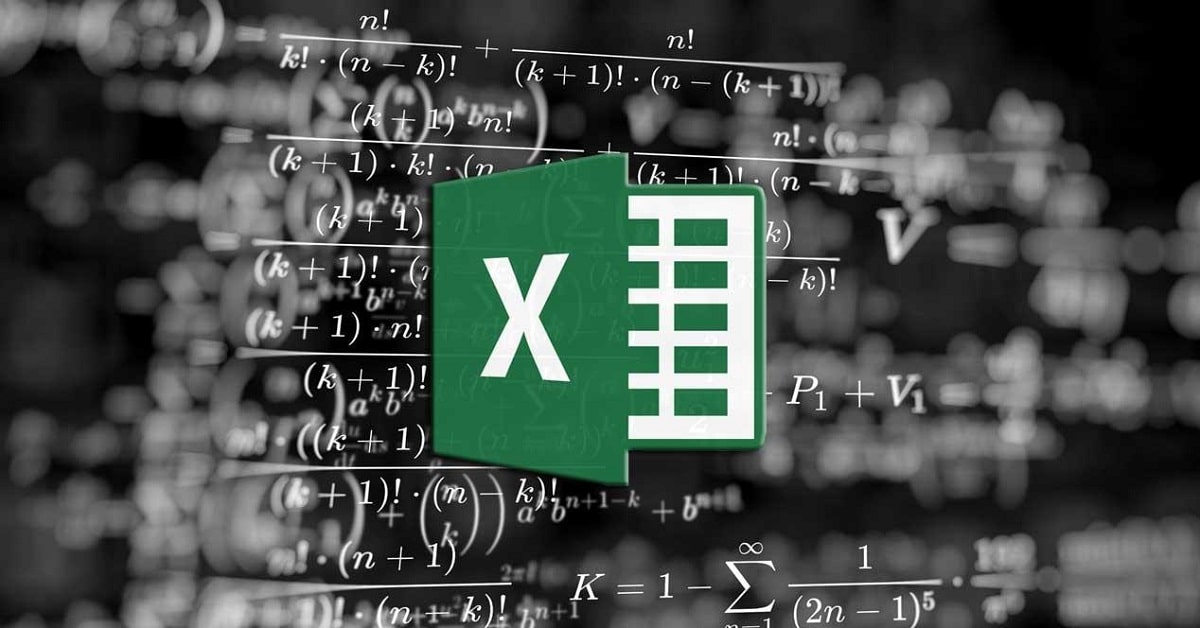
Työskentele laskentataulukko -ohjelmien, kuten kunnostautua tarjoaa loputtomia mahdollisuuksia erilaisten kaavojen ja yhtälöiden käytön ansiosta. Käytettävissä olevat toiminnot kattavat lähes kaikki tarpeemme, jotka meillä on akateemisten ja ammatillisten asiakirjojen suhteen. Tänään keskitymme erityisesti kysymykseen kuinka laskea keskihajonta Excelissä.
Mikä on keskihajonta?
Tämä käsite on erittäin tärkeä tilastollisia laskelmia suoritettaessa. Se tunnetaan myös keskihajonnan tai keskihajonnan nimillä, ja se esitetään lyhennettynä pienellä kreikkalaisen kirjaimen sigma (σ) tai latinalaisen kirjaimen "s" pienellä kirjaimella. Sitä edustaa yleensä myös lyhenne SD, englannista standardipoikkeama.
Tätä mittaria käytetään vaihtelun tai numeerisen datan joukon tai otoksen hajauttaminen. Keskihajonta on aina suurempi tai yhtä suuri kuin nolla. Kun poikkeama on alhainen (lähellä nollaa), se tarkoittaa, että suurin osa tiedoista on keskitetty lähelle keskiarvoa; Toisaalta suuri poikkeama osoittaa, että tiedot ovat hajanaisempia ja kattavat laajemman arvoalueen.
Keskihajonnan laskemisessa voi olla erittäin käytännöllisiä sovelluksia tietyissä tilastollisissa tutkimuksissa. Sen suurin hyödyllisyys on antaa meille mahdollisuus tietää muuttujan keskimääräisen hajonnan aste eli kuinka kaukana ryhmän eri arvot ovat keskiarvosta.
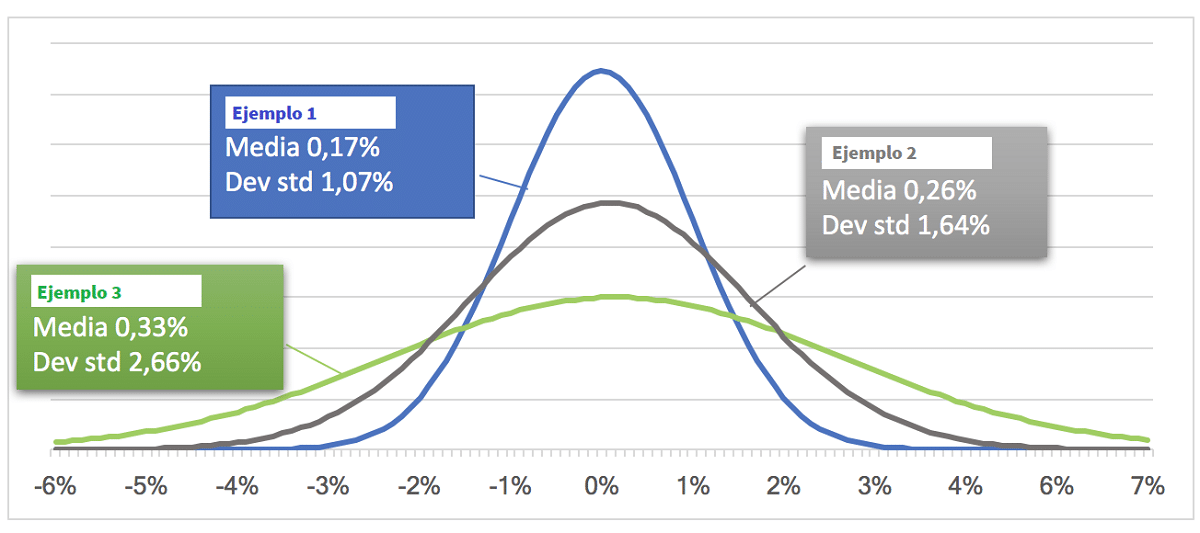
Kolme eri esimerkkiä keskiarvon ja keskihajonnan välisestä suhteesta
El graafinen näillä riveillä havainnollistaa kolmea eri esimerkkiä keskihajonnasta: korkea, keskitaso ja matala, joista jokainen liittyy tiettyyn keskiarvoon.
Erittäin raaka tapa selittää se on seuraavan esimerkin avulla. Kaksi eri tapausta:
- Tapaus 1: Kuvitellaan 38, 40 ja 42 -vuotiaiden sisarusten ryhmä. Keskiarvo on 40, mutta keskihajonta on pienempi, koska kaikki arvot ovat lähellä sitä, ja arvot ovat vain kahden vuoden päässä keskiarvosta.
- 2-tapausKuvitellaan nyt, että sisarusten ikä on 25, 40 ja 55 vuotta. Keskiarvo on edelleen 40, mutta leviäminen on suurempi. Nimittäin, keskihajonta on suurempi, joiden arvot ovat viidentoista vuoden päässä keskiarvosta.
Tietäen tietosarjan jakauman keskiarvon ja keskihajonnan, on mahdollista laskea todennäköisyys saada korkeampi tai pienempi tulos suhteessa tiettyyn arvoon. Vaikka se voi vaikuttaa monille abstraktilta, tällä laskelmalla on erittäin merkittäviä vaikutuksia esimerkiksi talouden mallintamiseen.
Mutta sen sijaan, että olisimme vaarassa eksyä matemaattisiin sokkeloihin, keskitytään viestimme pääkysymykseen ja keskeiseen aiheeseen: kuinka lasketaan keskihajonta Excelissä.
Kuinka laskea keskihajonta Excelissä
Tämän matemaattisen laskennan suorittaminen Excel -laskentataulukossa on melko yksinkertaista ja erittäin nopeaa. Tämän saavuttamiseksi meidän on toimittava seuraavasti:
- Ensinnäkin ilmeisesti tulee kirjoita Microsoft Excel ja käytä laskentataulukkoa Se sisältää tiedot, joista haluamme saada keskihajonnan.
- Seuraavaksi meidän on esitettävä arvot, joita haluamme käyttää. Tätä varten valitsemme sarakkeen ja kirjoitamme jokaisen datan arvon kussakin solussa.
- Kun olemme syöttäneet kaikki tiedot valittuun sarakkeeseen, seuraava askel on napsauttaa a tyhjä solu. Tämä on solu, joka on valittu tulokselle, jossa keskihajonnan arvo näkyy.
- Ylös baarissa esittelemme kaavan valitsemamme tyhjän solun keskihajonnasta. Kaava on tämä:
= KEHITYS.P (XX: XX)
STDEV on lyhenne sanoista "keskihajonta", kun taas P tarkoittaa populaatiota, eli "näyte". Suluissa olevat arvot vastaavat valittuja soluja, jotka sisältävät kyseisen näytteen eri arvot.
- Seuraava askel on määritä arvoalue johon Excel aikoo laskea. Tämä on kirjoitettava oikein sulkeiden väliin. Siellä sinun on kirjoitettava kunkin solun kirjain ja numero. Jos solut ovat korrelatiivisia, esimerkiksi A2 - A20, kirjoitamme yksinkertaisesti ensimmäisen ja viimeisen kaksoispisteellä erotettuna (:). Tämän esimerkin jälkeen se näyttää tältä: = STDEV.P (A2: A20).
- Viimeinen vaihe on painaa näppäintä "Tulla sisään" jotta Excel soveltaa kaavaa ja näyttää tuloksen alussa valitussa solussa.
Microsoft Excelin STDE -toiminto käyttää seuraavaa kaavaa:
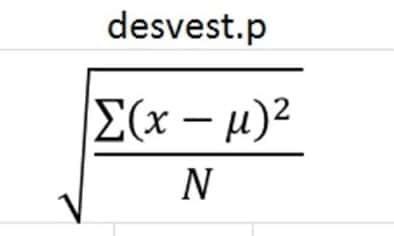
Missä "x" ottaa otoksen keskiarvon arvon (arvo1, arvo2, ...) ja "n" edustaa sen kokoa.
Muut tilastolliset laskelmat Excelillä
Sen lisäksi, että osaamme laskea keskihajonnan Excelissä, on erittäin todennäköistä, että kun järjestämme tietoja laskentataulukoihimme, meidän on turvauduttava muihin kaavoihin. Yleisimpiä ovat ne, joiden avulla voimme laskea arvoja, kuten keskiarvo, mediaani, tila ja varianssi.
Media
Kuten kaikki tietävät, tiedotusvälineet (kutsutaan myös aritmeettiseksi keskiarvoksi) on tulos, kun erilaiset numeeriset arvot lisätään ja jaetaan ne sarjan alkioiden kokonaismäärällä. Keskiarvon saamiseksi järjestelmä on käytännössä sama kuin Excelin keskihajonnan laskennassa käytetty järjestelmä. Ainoa ero on käytetty kaava, joka tässä tapauksessa on seuraava: = KESKIARVO (arvoX: arvoY).
Mediaani
La mediaani numerojoukon, joka sekoitetaan usein keskiarvoon, on se arvo, joka on sarjan keskiasennossa. Sen ei tarvitse vastata keskiarvoa. Kaava, jota käytetään sen laskemiseen Excelissä, on seuraava: = MEDIAN (arvoX: arvoY).
muoti
La muoti numerojoukon arvo on useimmiten toistuva arvo. Sen ei myöskään tarvitse välttämättä vastata keskiarvoa tai mediaania. Kaava sen laskemiseksi Excelissä on seuraava: = TILA (arvoX: arvoY).
vaihtelu
Tämä käsite on hieman monimutkaisempi kuin edelliset. vaihtelua se liittyy läheisesti keskiarvoon ja keskihajontaan. Se on toinen tapa mitata numeeristen arvojen hajonta, viitaten vain "etäisyyteen", jolla arvosarja siirtyy pois keskiarvosta. Kaava: = VAR (arvoX: arvoY).